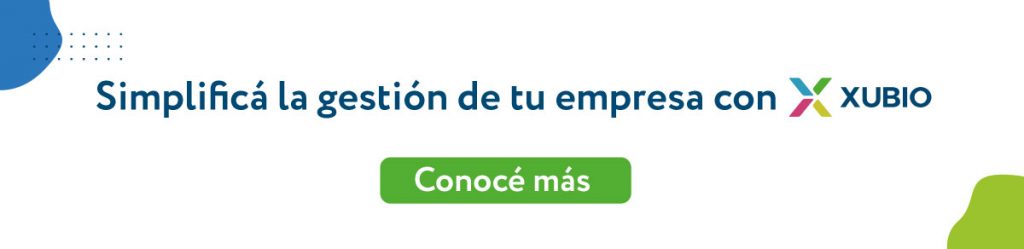¿Cómo realizo una importación de legajos?
Pasos para importar legajos
Dirigite a la barra de navegación superior e ingresá a “Sueldos > Legajos”.
Hacé clic en el botón “Importación de Legajos”
Presioná en la opción “Modelo de Importación” para descargar el archivo e ingresar los legajos en un formato válido.
Completá los datos personales de tus empleados:
- N° de legajo: indicá el número de legajo de tu empleado
- CUIL: colocá el CUIL de tu empleado
- Apellido: escribí el apellido de tu empleado
- Nombre: indicá el nombre de tu empleado
- Fecha de nacimiento: campo no obligatorio. Indica la fecha de nacimiento de tu empleado
- Estado civil: ingresá el estado civil de tu empleado
- País: colocá la nacionalidad de tu empleado
- Provincia: indicá la provincia en la que reside tu empleado
- Localidad: ingresá la localidad en la que reside tu empleado
- Código postal: campo no obligatorio. Colocá el código postal correspondiente a la localidad de tu empleado
- Domicilio: campo no obligatorio. Indicá el domicilio en el que reside tu empleado
- Teléfono: campo no obligatorio. Escribí el teléfono personal de tu empleado
- Email: campo no obligatorio. Colocáa la casilla de email de tu empleado
Observaciones: campo no obligatorio. Podés ingresar información de tu empleado que te sea de utilidad.
Completa los datos laborales de tus empleados:
- N° de legajo: se autocompleta con el dato ingresado anteriormente en la solapa de “Datos personales”
- Apellido y nombre: se autocompleta con los datos de la solapa anterior
- Situación: desde la lista desplegable seleccioná la situación laboral inicial de tu empleado
- Condición: desde la lista desplegable seleccioná la condición laboral de tu empleado
Porcentaje tarea diferencial: campo no obligatorio. En caso de seleccionar la opción “Servicios diferenciados”, podrás cargar en este campo el porcentaje de contribución por tarea diferencial para luego informarlo en ARCA a través del Libro de Sueldos Digital. - Condición de siniestrado: elegí la condición de siniestrado de tu empleado desde la lista desplegable.
- Obra social: escogé la obra social de tu empleado
- Modalidad de contratación: desde la lista desplegable elegí la modalidad de contratación de tu empleado
- Horas mensuales normales: campo obligatorio en caso de elegir una modalidad a tiempo parcial. Deberás completar la cantidad de horas mensuales de tu empleado para que se calcule el porcentaje de jornada reducida.
- Aplica obra social diferencial: en caso de elegir una modalidad a tiempo parcial, podrás indicar si precisás que se aplique el diferencial de obra social automáticamente en la liquidación de tu empleado y que se aumenten sus remuneraciones de aportes y contribuciones de obra social en el TXT para presentar las cargas sociales.
Para más información sobre cómo cargar legajos con modalidades de contratación parcial hacé clic aquí - Modalidad de liquidación: seleccioná si se liquida de forma mensual o quincenal
- Valor hora: campo no obligatorio. En caso de seleccionar la modalidad quincenal, podrás ingresar el valor hora de tu empleado, para luego, crear fórmulas con la variable “ValorHoraLegajo”
- Importe a detraer: campo no obligatorio. Ingresá el importe a detraer de la ley 27541. Si dejás este campo vacío, Xubio lo completará con el importe correspondiente a la jornada
- Convenio colectivo: campo no obligatorio. Colocá el convenio colectivo al cual pertenece tu empleado (debe coincidir con el nombre del Convenio cargado en Xubio – Convenios y sus Categorías). En la lista desplegable verás los convenios predeterminados por Xubio. Tené en cuenta que deberás activarlos previamente desde Sueldos > Convenios y sus Categorías.
- Zona de trabajo: campo obligatorio para el convenio UECARA. Para los convenios que cuentan con adicionales de Zona, este campo es opcional.
- Categoría: campo no obligatorio. Indicá la categoría de tu empleado (debe coincidir con el nombre de la categoría cargada en Xubio – Convenios y sus Categorías). Si seleccionaste un convenio colectivo predeterminado por Xubio, en la lista desplegable verás las categorías del mismo.
- Utilizar importe de Categorías como Remuneración: elegí si querés utilizar, para ese legajo, la remuneración básica para la categoría del convenio, cargada en Convenios y sus Categorías, o no.
- Remuneración: campo no obligatorio. Colocá la remuneración bruta pactada con tu empleado en caso de tildar que no en “Utilizar importe de Categorías como Remuneración”.
- Fecha de alta: ingresá la fecha de inicio de la relación laboral con tu empleado
- Fecha de baja: campo no obligatorio. Indicá la fecha de baja de la relación laboral con tu empleado
- Centro de costo: campo no obligatorio. Ingresá el centro de costo de tu empleado, tal como fue creado en Xubio
- Puesto: colocá el puesto que desempeñará tu empleado
- Incluido en CCT: indicá si tu empleado está incluido en algún convenio colectivo de trabajo
- Afiliado: campo no obligatorio. Indicá si tu empleado se encuentra afiliado al sindicato para luego crear fórmulas condicionales con la variable “Afiliado”
- Corresponde SCVO: indicá si a tu empleado le corresponde el seguro de vida obligatorio
Completá los datos bancarios sobre el pago del salario de tu empleado:
- Forma de Pago: seleccioná de la lista desplegable la forma en la que le abonas el sueldo a tu empleado. Podrás elegir entre Efectivo, Cheque y Acreditación en Cuenta. Esta información es obligatoria ya que es un requisito para presentar el Libro de Sueldos Digital.
- CBU: al seleccionar la forma de pago “Acreditación en Cta.” el campo CBU se vuelve obligatorio, por requisito del Libro de Sueldos Digital. Colocá la Clave Bancaria Uniforme de 22 dígitos de tu empleado
- Banco: campo no obligatorio. Seleccioná de la lista desplegable el banco en el cual le depositás la liquidación a tu empleado.
- Número de Cuenta: campo no obligatorio. Podrás agregar el número de la cuenta bancaria de tu empleado.
Completá los datos familiares de tus empleados (no obligatorio):
- N° de legajo: se autocompleta con el dato ingresado anteriormente en la solapa “Datos personales”
- Apellido y nombre del trabajador: se autocompleta con los datos colocados anteriormente en la solapa “Datos personales”
- Cónyuge/Hijo: seleccioná si tu familiar es cónyuge o hijo
- Nombre: colocá el nombre de tu cónyuge o hijo
- Apellido: colocá el apellido de tu cónyuge o hijo
- Cuil: ingresá el cuil de tu cónyuge o hijo
- Obra social: indicá la obra social de tu cónyuge o hijo. En caso de seleccionar, en un hijo, la misma obra social que tiene el empleado, el mismo se tendrá en cuenta para la cantidad de adherentes a la obra social en el Libro de Sueldos Digital y se deberá liquidar su aporte adicional de obra social.
- Beneficiario AA/FF: para los hijos, indicá si son beneficiarios de asignaciones familiares
- Descripción: agregá alguna descripción de ser necesario.
Por último, seleccioná el archivo y hacé clic en el botón “Importar”
Importante
- En el excel podrán ver, con asteriscos, los campos obligatorios, también las listas desplegables y comentarios en cada columna para facilitar la carga.
- Luego de la importación, Xubio te mostrará una grilla con un detalle indicando los legajos que se importaron exitosamente y los que no. Si hubo algún error, se especificará la causa del mismo.
- Podés visualizar los precios y funcionalidades de los planes que incluyen Sueldos, haciendo clic aquí si tenés una empresa o aquí si tenés un estudio contable.